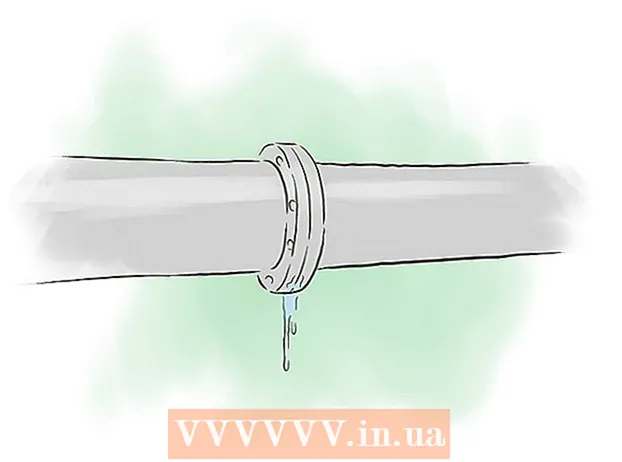Szerző:
John Pratt
A Teremtés Dátuma:
11 Február 2021
Frissítés Dátuma:
1 Július 2024

Tartalom
- Lépni
- 1/4 rész: A ház tisztítása
- 4. rész: A billentyűzet tisztítása
- 4. rész: 4: Az egér tisztítása
- 4/4 rész: A monitor tisztítása
- Tippek
A por és a szennyeződés a számítógép legrosszabb ellensége. Amint a por felhalmozódik és felhalmozódik a ventilátoron és az alkatrészeken, a számítógépének egyre több problémája lesz a légzéssel és a hűvösséggel. Ez egyre nagyobb terhet ró a hardverre, ami rövidebb élettartamhoz vezet. A rendszeres tisztítás jelentősen meghosszabbítja a számítógép élettartamát, és ha ezt továbbra is tartja, akkor a tisztítás egyszerre csak néhány percet vesz igénybe.
Lépni
1/4 rész: A ház tisztítása
 Készítsen elő egy helyet, ahol porot fújhat. Sűrített levegőt és porszívót használ a számítógép porának nagy részének eltávolítására. Ezért készítsen elő egy helyet, ahol kifújhatja a port anélkül, hogy aggódna más dolgok piszkosulása miatt. A garázs vagy a munkaasztal jó választás, vagy ha az időjárás engedi, kimehetsz a szabadba.
Készítsen elő egy helyet, ahol porot fújhat. Sűrített levegőt és porszívót használ a számítógép porának nagy részének eltávolítására. Ezért készítsen elő egy helyet, ahol kifújhatja a port anélkül, hogy aggódna más dolgok piszkosulása miatt. A garázs vagy a munkaasztal jó választás, vagy ha az időjárás engedi, kimehetsz a szabadba. - Állítson fel egy asztalt, ahol könnyen elérheti a számítógépet anélkül, hogy lehajolna, vagy a számítógépet a padlóra kellene tennie.
 Gyűjtse össze az összes készletet. Szüksége lesz: Phillips csavarhúzóra, sűrített levegőre (tartályban vagy kompresszorból), keskeny résekbe illő kis porszívóra, fogkefére és 99% izopropil-alkoholra.
Gyűjtse össze az összes készletet. Szüksége lesz: Phillips csavarhúzóra, sűrített levegőre (tartályban vagy kompresszorból), keskeny résekbe illő kis porszívóra, fogkefére és 99% izopropil-alkoholra. - Ne használjon régi porszívót, fém hegygel, mivel ezek általában rosszul vannak földelve, és károsíthatják az alkatrészeket. A legjobb megoldás egy újabb kézi porszívó, kihúzható műanyag tömlővel.
- A fogkefének újnak és puha sörtével kell rendelkeznie.
 Kapcsolja ki a számítógépet, és húzza ki az összes perifériát. Kapcsolja ki a számítógépet, és húzza ki az összes kábelt hátulról. Győződjön meg róla, hogy a monitor le van választva, és az USB-kábelek, az Ethernet-kábelek, a hangszórókábelek és más elemek le vannak-e húzva. Fordítsa meg a tápegység kapcsolóját, majd húzza ki a tápkábelt.
Kapcsolja ki a számítógépet, és húzza ki az összes perifériát. Kapcsolja ki a számítógépet, és húzza ki az összes kábelt hátulról. Győződjön meg róla, hogy a monitor le van választva, és az USB-kábelek, az Ethernet-kábelek, a hangszórókábelek és más elemek le vannak-e húzva. Fordítsa meg a tápegység kapcsolóját, majd húzza ki a tápkábelt.  Fordítsa a számítógépet az oldalára. Helyezze a számítógépet az oldalára az asztalra vagy a munkaasztalra. Győződjön meg arról, hogy a hátoldalon lévő csatlakozók a legközelebb vannak a felülethez. A csatlakozók az alaplaphoz vannak rögzítve, és segíthetnek abban, hogy a megfelelő oldalpanelt távolítsák el.
Fordítsa a számítógépet az oldalára. Helyezze a számítógépet az oldalára az asztalra vagy a munkaasztalra. Győződjön meg arról, hogy a hátoldalon lévő csatlakozók a legközelebb vannak a felülethez. A csatlakozók az alaplaphoz vannak rögzítve, és segíthetnek abban, hogy a megfelelő oldalpanelt távolítsák el.  Távolítsa el az oldalsó panelt. Távolítsa el az oldallapot a helyén tartó csavarokat. Ezek a csavarok a számítógép hátulján találhatók. A legtöbb modern házban hüvelykujj-csavar található, amelyet szerszámok nélkül is eltávolíthat, bár előfordulhat, hogy a régebbi házakhoz és a túl szorosnak tűnő csavarhúzókhoz csavarhúzót kell használnia.
Távolítsa el az oldalsó panelt. Távolítsa el az oldallapot a helyén tartó csavarokat. Ezek a csavarok a számítógép hátulján találhatók. A legtöbb modern házban hüvelykujj-csavar található, amelyet szerszámok nélkül is eltávolíthat, bár előfordulhat, hogy a régebbi házakhoz és a túl szorosnak tűnő csavarhúzókhoz csavarhúzót kell használnia. - Tegye félre a csavarokat, hogy ne veszítse el őket.
 Végezzen el egy első vákuumot. Attól függően, hogy milyen régen volt, és a környezetétől, egy elég borzalmas kép fogadhat. A por általában felhalmozódik és megreped az alkatrészekre, és az egész belső teret finom szürke bevonat boríthatja. Használja porszívóját a belső részen való átjutáshoz, és szívja fel az alkatrészeken és a hasadékokon lévő nagy port.
Végezzen el egy első vákuumot. Attól függően, hogy milyen régen volt, és a környezetétől, egy elég borzalmas kép fogadhat. A por általában felhalmozódik és megreped az alkatrészekre, és az egész belső teret finom szürke bevonat boríthatja. Használja porszívóját a belső részen való átjutáshoz, és szívja fel az alkatrészeken és a hasadékokon lévő nagy port. - Vigyázzon, nehogy az alkatrészeket a porszívó hegyével üsse meg, miközben belülről mozog. Sok alkatrész belül nagyon törékeny, és a hajlított csapok és csatlakozók használhatatlanná tehetik a hardvert.
 Sűrített levegővel fújja ki a port a hasadékokból. Fogja meg a sűrített levegős kisteherautót vagy a kompresszort, és fújja ki a nehezen elérhető résekből. Használja a porszívót az ütések által szétszórt por mennyiségének csökkentésére.
Sűrített levegővel fújja ki a port a hasadékokból. Fogja meg a sűrített levegős kisteherautót vagy a kompresszort, és fújja ki a nehezen elérhető résekből. Használja a porszívót az ütések által szétszórt por mennyiségének csökkentésére. - Ne használjon tartós ütéseket, mivel a sűrített levegő tartálya túl hideg lesz ahhoz, hogy megfelelően tartsa.
- Ne fújjon sűrített levegőt közvetlenül a ventilátorokra. A ventilátorok fújása gyorsabban foroghat, mint amire tervezték, ami károsíthatja őket.
 Tisztítsa meg a ventilátorokat a porszívóval és az alkohollal. A porszívóval távolítsa el a nagy mennyiségű port a ventilátor lapátjairól. Dörzsölje meg a fogkefét alkohollal, és óvatosan súrolja le a maradék szövetet a pengékről.
Tisztítsa meg a ventilátorokat a porszívóval és az alkohollal. A porszívóval távolítsa el a nagy mennyiségű port a ventilátor lapátjairól. Dörzsölje meg a fogkefét alkohollal, és óvatosan súrolja le a maradék szövetet a pengékről. - Valószínűleg könnyebben eljuthat a rajongókhoz, ha előbb kiveszi őket. Ehhez először el kell távolítania azokat a csavarokat, amelyek a ventilátort a kerethez rögzítik, majd húzza ki a kábelt, amely a ventilátort az alaplaphoz köti. Ügyeljen arra, hogy nagyon figyeljen arra, hogy a ventilátor hol van csatlakoztatva, hogy a tisztítás befejeztével könnyedén csatlakoztassa újra.
- Helyezze vissza a ventilátort az eredetileg telepített irányba. A ventilátorok egy irányban fújnak, és a légáramlás irányának megfordítása jelentősen befolyásolhatja az egység hűtését. A legtöbb rajongónak van egy nyíl a tok tetején, amely jelzi, hogy milyen módon fúj.
 Az alaposabb tisztítás érdekében távolítsa el az alkatrészeket. Míg a porszívózás és a portalanítás gyakran elegendő az alaptisztításhoz, az egyes alkatrészeket is jó kiszedni, hogy újra valóban csillogjanak. A belső alkatrészek megérintése előtt ellenőrizze, hogy megfelelően földelt-e. Az alkatrészek eltávolításakor helyezze őket antisztatikus felületre, például fára vagy gumira.
Az alaposabb tisztítás érdekében távolítsa el az alkatrészeket. Míg a porszívózás és a portalanítás gyakran elegendő az alaptisztításhoz, az egyes alkatrészeket is jó kiszedni, hogy újra valóban csillogjanak. A belső alkatrészek megérintése előtt ellenőrizze, hogy megfelelően földelt-e. Az alkatrészek eltávolításakor helyezze őket antisztatikus felületre, például fára vagy gumira. - Kihúzhatja a grafikus kártyát azáltal, hogy eltávolítja a tokhoz rögzítő csavarokat, meglazítja az alatta lévő fület, majd finoman egyszerre húzza ki. Valószínűleg ki kell húznia a tápkábeleket, hogy teljesen kijusson. Helyezze a grafikus kártyát a munkafelületére, és az ecsettel és az alkohollal távolítsa el a makacs port.
- A merevlemez és az esetleges optikai meghajtók eltávolítása megkönnyíti azok tisztítását, mivel gyakran nehezen hozzáférhető nyílásokba vannak rakva. Ezeknek a meghajtóknak a eltávolításához általában ki kell nyitnia a tok mindkét oldalát, hogy hozzáférhessen a meghajtó mindkét oldalát rögzítő csavarokhoz. A legtöbb optikai meghajtót a ház elején és a csavarok eltávolítása után veszik ki.
- A CPU hűtő eltávolításával eltávolíthatja a hűtőbordák repedéseit, és eltávolíthatja a port a ventilátorokból. A hűtőbordák különféle módon vannak csatlakoztatva, ezért ellenőrizze a dokumentációt, mielőtt megpróbálja eltávolítani őket. Egyesek megkövetelik, hogy távolítson el egy konzolt az alaplap hátuljáról. Ha kiveszi a CPU hűtőt, akkor újrarögzítése előtt új réteg hőzsírt kell felvinnie.
 Törölje le az összes port a rácsokról. Esettől függően valószínűleg van néhány rács a ventilátorok és a légáramlás számára. A sűrített levegővel fújjon levegőt a ház belsejéből, majd kívülről fújjon tollporral a rácsokon.
Törölje le az összes port a rácsokról. Esettől függően valószínűleg van néhány rács a ventilátorok és a légáramlás számára. A sűrített levegővel fújjon levegőt a ház belsejéből, majd kívülről fújjon tollporral a rácsokon.
4. rész: A billentyűzet tisztítása
 Húzza ki a billentyűzetet. Ha csak átmész a billentyűzeten a porszívóval, akkor valószínűleg érdemes először kihúzni a konnektorból. Ez csökkenti az elektrosztatikus kisülés károsodásának kockázatát.
Húzza ki a billentyűzetet. Ha csak átmész a billentyűzeten a porszívóval, akkor valószínűleg érdemes először kihúzni a konnektorból. Ez csökkenti az elektrosztatikus kisülés károsodásának kockázatát.  Használja a porszívót. Gyorsan megtisztíthatja a billentyűzetet, ha a porszívó hegyét a billentyűzet fölé viszi. Az összes rés eléréséhez nyomja meg a gombokat.
Használja a porszívót. Gyorsan megtisztíthatja a billentyűzetet, ha a porszívó hegyét a billentyűzet fölé viszi. Az összes rés eléréséhez nyomja meg a gombokat.  Rázza meg a billentyűzetet fejjel lefelé. Tartsa fejjel lefelé a billentyűzetet egy könnyen tisztítható felületen, vagy olyan felületen, amely nem érdekli (például kívül). Végezze a kezét a billentyűkön, miközben a billentyűzetet fejjel lefelé tartja, és rázza meg. Sok piszkot kell látnia.
Rázza meg a billentyűzetet fejjel lefelé. Tartsa fejjel lefelé a billentyűzetet egy könnyen tisztítható felületen, vagy olyan felületen, amely nem érdekli (például kívül). Végezze a kezét a billentyűkön, miközben a billentyűzetet fejjel lefelé tartja, és rázza meg. Sok piszkot kell látnia.  Vegye ki a kulcsokat. Ha alaposan meg akarja tisztítani a billentyűzetet, el kell távolítania az összes billentyűt, hogy azok tisztíthatók legyenek, és hozzáférhessen a billentyűzet belsejéhez. A billentyűk eltávolítása kissé fájdalmat okozhat, de előfordulhat, hogy ki kell cserélnie a billentyűzetet, amikor elkezd kopni.
Vegye ki a kulcsokat. Ha alaposan meg akarja tisztítani a billentyűzetet, el kell távolítania az összes billentyűt, hogy azok tisztíthatók legyenek, és hozzáférhessen a billentyűzet belsejéhez. A billentyűk eltávolítása kissé fájdalmat okozhat, de előfordulhat, hogy ki kell cserélnie a billentyűzetet, amikor elkezd kopni. - Nyomja le egyenesen lefelé a kulcsot annak eltávolításához. Helyezzen egy lapos tárgyat, például autó kulcsát vagy lapos csavarhúzót az eltávolítani kívánt kulcs alá. Óvatosan emelje fel a kulcsot, amíg ki nem lazul. Ismételje meg ezt a folyamatot, amíg az összes kulcsot el nem távolítja.
- A szóköz kissé trükkös lehet, és érdemes a helyén hagyni.
- Mielőtt eltávolítaná az összes billentyűt, készítsen egy képet a billentyűzetről, hogy könnyen láthassa, hova tartoznak.
 Szedje szét a billentyűzetet. Az összes billentyű eltávolítása után szétszedheti a billentyűzet tokját. Fordítsa meg a billentyűzetet, és lazítsa meg az összes csavart, amely összetartja. Szedje szét a különböző részeket, és nagyon figyeljen arra, hogy hol volt minden összekötve.
Szedje szét a billentyűzetet. Az összes billentyű eltávolítása után szétszedheti a billentyűzet tokját. Fordítsa meg a billentyűzetet, és lazítsa meg az összes csavart, amely összetartja. Szedje szét a különböző részeket, és nagyon figyeljen arra, hogy hol volt minden összekötve. - A különböző billentyűzeteket különböző módon szedik szét, és egyeseket lehet, hogy nem is lehet szétszerelni.
 Mossa le az alkatrészeket. Miután szétszedte a billentyűzetet, elkezdheti mosni az alkatrészek nagy részét. Bármely, csak műanyagból készült anyag mosható mosogatógépben vagy kézzel. A kulcsok külön-külön kézzel moshatók, vagy a mosogatógép zárt kosarába helyezhetők.
Mossa le az alkatrészeket. Miután szétszedte a billentyűzetet, elkezdheti mosni az alkatrészek nagy részét. Bármely, csak műanyagból készült anyag mosható mosogatógépben vagy kézzel. A kulcsok külön-külön kézzel moshatók, vagy a mosogatógép zárt kosarába helyezhetők. - A legtöbb billentyűzet gumikeverékkel rendelkezik, amely rugalmasságot biztosít a billentyűkben. Ez teljesen nem elektronikus, és mosogatógépben, vagy forró vízzel és szappannal tisztítható.
- Semmi sem volt áramköri vagy vezeték nélküli, és nem volt kábel. Ezeket az elemeket kézzel dörzsölheti alkohollal és ecsettel.
 Szerelje be a billentyűzetet. Miután mindent megmosott és elegendő ideje volt a száradásra, mindent újra összerakhat. Építse újra a billentyűzetet, és győződjön meg arról, hogy az összes alkatrészt ugyanúgy állítják össze, mint ahogyan szétszedték. A billentyűk visszahelyezésekor tekintse meg a billentyűzet fényképét.
Szerelje be a billentyűzetet. Miután mindent megmosott és elegendő ideje volt a száradásra, mindent újra összerakhat. Építse újra a billentyűzetet, és győződjön meg arról, hogy az összes alkatrészt ugyanúgy állítják össze, mint ahogyan szétszedték. A billentyűk visszahelyezésekor tekintse meg a billentyűzet fényképét. - A gombokat egyszerűen visszahelyezheti, ha egyszerűen megnyomja őket a billentyűzet helyén.
- Az újraszerelés előtt ellenőrizze, hogy minden teljesen száraz és hűvös-e. Bármilyen nedvesség károsíthatja a billentyűzetet, amikor újra csatlakoztatja.
4. rész: 4: Az egér tisztítása
 Húzza ki az egeret. Az egér tisztítása előtt ellenőrizze, hogy le van-e választva a számítógépéről. Ez megakadályozza az egér tisztítás közbeni károsodását.
Húzza ki az egeret. Az egér tisztítása előtt ellenőrizze, hogy le van-e választva a számítógépéről. Ez megakadályozza az egér tisztítás közbeni károsodását.  Tisztítsa meg a gombokat. Használjon rongyot vagy ecsetet dörzsölő alkohollal, és óvatosan dörzsölje vele a gombokat. Fogpiszkálóval haladjon át a gombok közötti hasadékokon, és távolítsa el a bennük lévő törmeléket. Az egér használata közben törölje le az összes felületet, amelyet megérintett vagy megdörzsölt.
Tisztítsa meg a gombokat. Használjon rongyot vagy ecsetet dörzsölő alkohollal, és óvatosan dörzsölje vele a gombokat. Fogpiszkálóval haladjon át a gombok közötti hasadékokon, és távolítsa el a bennük lévő törmeléket. Az egér használata közben törölje le az összes felületet, amelyet megérintett vagy megdörzsölt.  Tisztítsa meg a lencsét. Fordítsa meg az egeret, és nézze meg az alsó lencsét. Fújja ki a felesleges szennyeződéseket sűrített levegővel, és fújjon alkohollal átitatott pamut törlőt a lencsére a por eltávolítása érdekében.
Tisztítsa meg a lencsét. Fordítsa meg az egeret, és nézze meg az alsó lencsét. Fújja ki a felesleges szennyeződéseket sűrített levegővel, és fújjon alkohollal átitatott pamut törlőt a lencsére a por eltávolítása érdekében.  Tisztítsa meg a párnákat. A legtöbb egér alján kis gumipárnák vannak. Ezek segítenek az egérnek az egérpadon való csúsztatásában. A párnákra tapadt por és szennyeződés tisztításához használjon alkoholt dörzsölő ruhával. Azonnal törölje le az egész alját is.
Tisztítsa meg a párnákat. A legtöbb egér alján kis gumipárnák vannak. Ezek segítenek az egérnek az egérpadon való csúsztatásában. A párnákra tapadt por és szennyeződés tisztításához használjon alkoholt dörzsölő ruhával. Azonnal törölje le az egész alját is.  Tisztítsa meg az egérpadot. A szőnyeg típusától függően egy vékony por- és szennyeződésréteg halmozódhat fel az egérpad felületén. A legtöbb egérpárna biztonságosan mehet a mosogatógépbe, de kézzel is lemoshatja.
Tisztítsa meg az egérpadot. A szőnyeg típusától függően egy vékony por- és szennyeződésréteg halmozódhat fel az egérpad felületén. A legtöbb egérpárna biztonságosan mehet a mosogatógépbe, de kézzel is lemoshatja.
4/4 rész: A monitor tisztítása
 Kapcsolja ki a monitort. Ellenőrizze, hogy a monitor le van-e választva a számítógépről. Ez megakadályozza a statikus felhalmozódást.
Kapcsolja ki a monitort. Ellenőrizze, hogy a monitor le van-e választva a számítógépről. Ez megakadályozza a statikus felhalmozódást.  Száraz ruhával törölje le a port. Használjon mikroszálas kendőt vagy más puha kendőt, hogy a képernyőt nagyon óvatosan porozza be. Ne karcoljon semmit, és ne próbáljon súrolni. Csak húzza előre és vissza a ruhát a képernyőn, hogy elkapja a port.
Száraz ruhával törölje le a port. Használjon mikroszálas kendőt vagy más puha kendőt, hogy a képernyőt nagyon óvatosan porozza be. Ne karcoljon semmit, és ne próbáljon súrolni. Csak húzza előre és vissza a ruhát a képernyőn, hogy elkapja a port. - Ne használjon papírtörlőt, WC-papírt vagy papírzsebkendőt - ezek a papírok általában érdesek és károsíthatják a képernyőt.
 Készítsen tisztító oldatot. Vásárolhat speciális tisztítószert, de gyorsan és olcsón elkészítheti sajátját, ha desztillált vizet keverünk fehér ecettel 50/50 arányú oldatban. Dörzsölje meg vagy permetezze ezt a ruhára, és óvatosan húzza át a képernyőn.
Készítsen tisztító oldatot. Vásárolhat speciális tisztítószert, de gyorsan és olcsón elkészítheti sajátját, ha desztillált vizet keverünk fehér ecettel 50/50 arányú oldatban. Dörzsölje meg vagy permetezze ezt a ruhára, és óvatosan húzza át a képernyőn. - Soha ne permetezze a tisztítószert közvetlenül a képernyőre, mert az beszivároghat a belsejébe és károsíthatja az alkatrészeket.
- Ne használjon ammóniát vagy etil-alkoholt tartalmazó tisztítószereket.
Tippek
- Rendszeresen tisztítsa meg a számítógépet, hogy a legjobb állapotban legyen. A félévenkénti tisztítás jó teljesítményt nyújt, de gyakrabban kell tennie, ha dohányzik vagy háziállata van.